登录
- 微信登录
- 手机号登录
微信扫码关注“汇帮科技”快速登录
Loading...
点击刷新
请在微信【汇帮科技】内点击授权
300秒后二维码将过期
二维码已过期,点击刷新获取新二维码
登录
登录
其他登录方式
来源:汇帮科技 修改日期:2025-09-23 17:00

 官方正版
官方正版 纯净安全
纯净安全
在数字资产管理日益复杂的今天,从多层级文件夹中批量提取音频文件已成为创作者、办公人士与音频爱好者的高频需求。无论是自媒体人整理采访录音、音乐制作人归档无损音频,还是教师提取课件中的语音片段,高效的批量提取工具与方法都能大幅提升工作效率。但手动筛选、逐个复制的方式不仅耗时,还可能因格式识别不全导致文件遗漏,甚至误删原始数据。本文将从用户实际痛点出发,结合不同操作系统与工具特性,提供一套完整的音频提取解决方案,帮助用户快速掌握多文件夹音频的高效提取技巧。

以下是详细操作步骤:
步骤一:启动软件并选择提取功能
打开软件后,主界面将显示简洁的功能选项。点击“文件提取”按钮,进入音频提取模块。界面设计直观,所有关键功能入口均在主界面可见,即使是首次使用的用户也能快速上手。
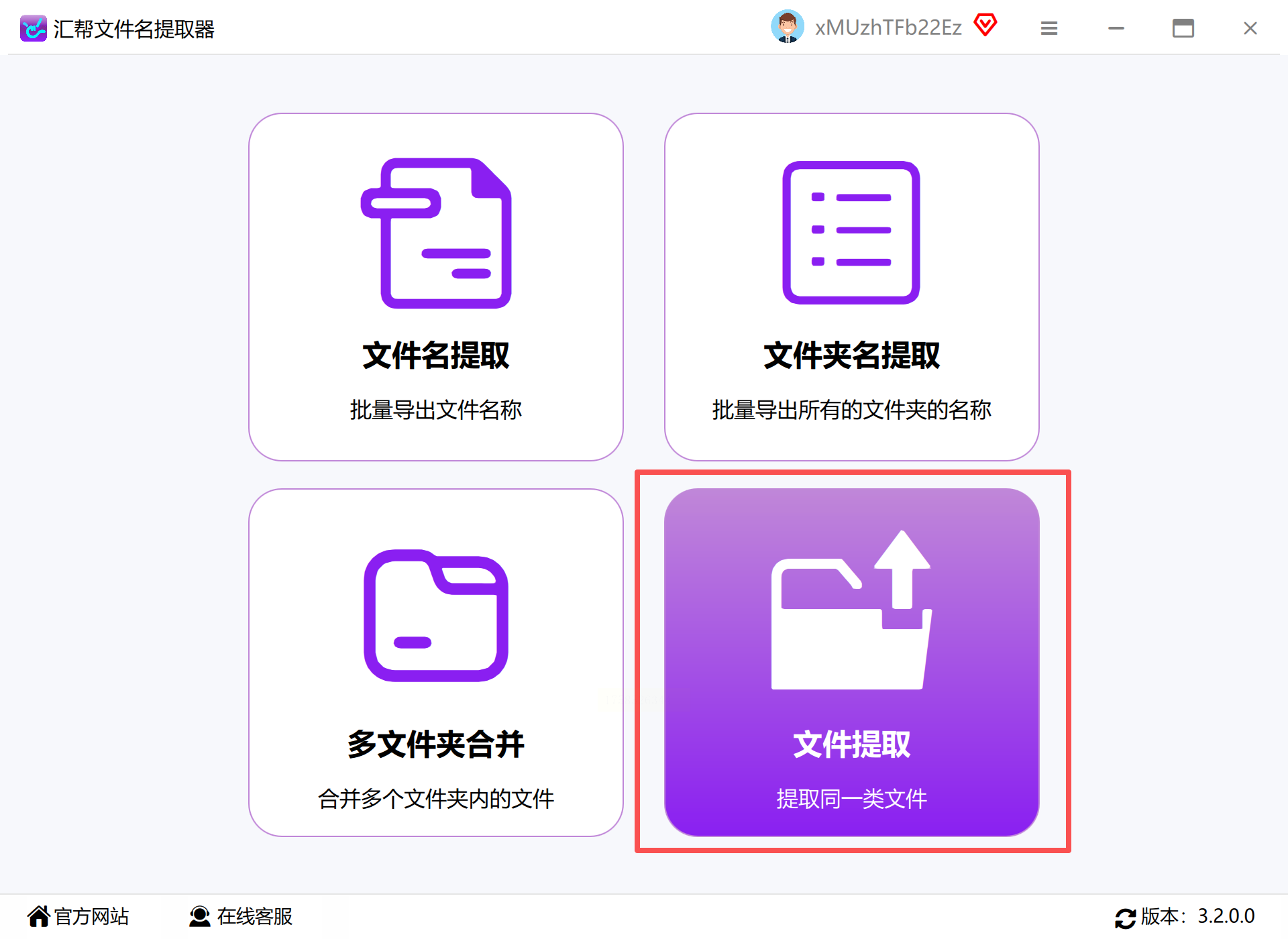
步骤二:添加目标文件夹
点击“添加文件夹”按钮,通过文件浏览器选择包含音频文件的父文件夹。支持单次选择单个文件夹或通过“添加文件夹树”功能一次性导入多层级文件夹结构。软件会自动扫描子文件夹,但可通过“排除子文件夹”选项过滤无关目录,避免冗余扫描。
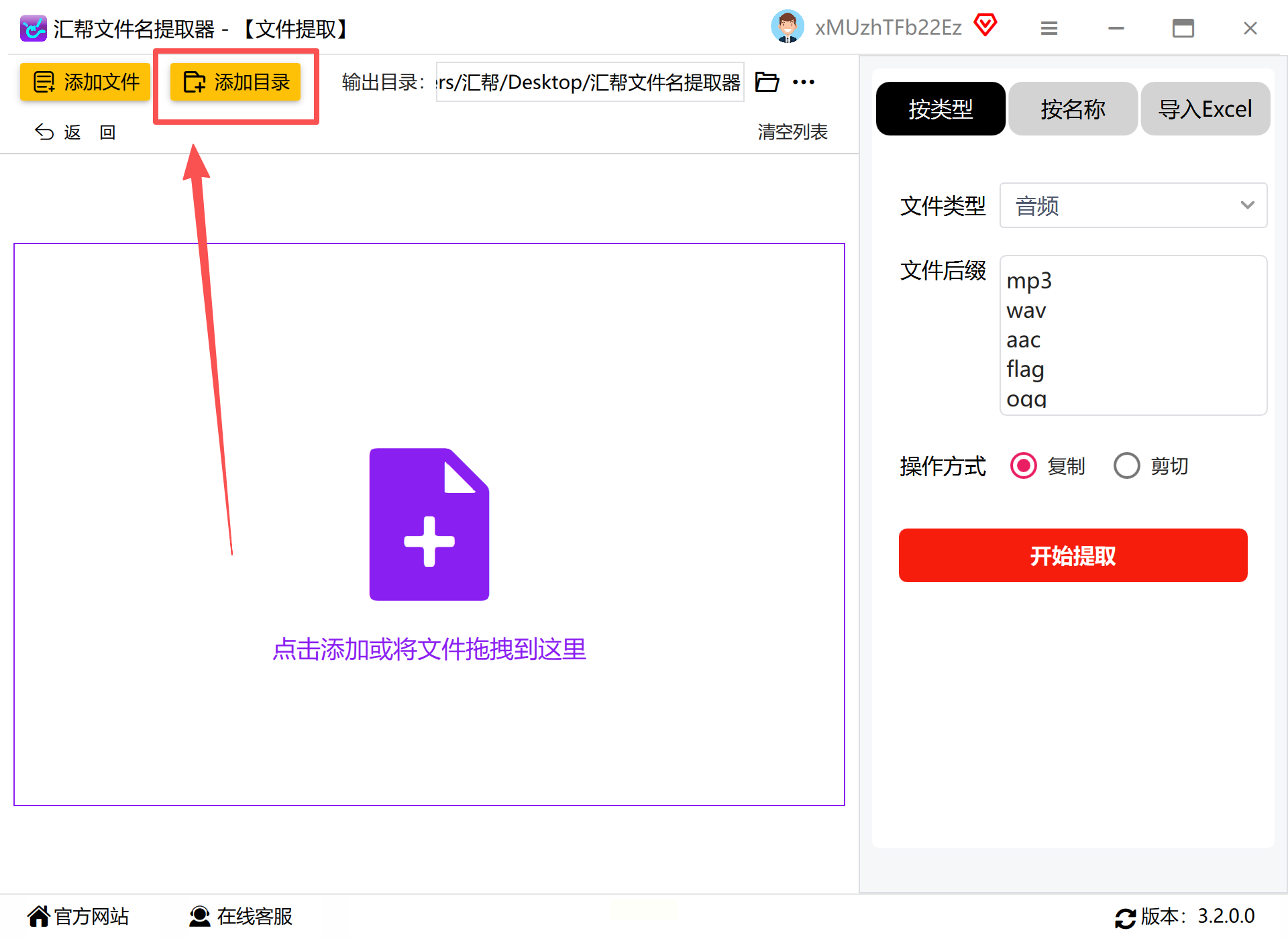
步骤三:精准筛选音频文件
在“文件类型”下拉菜单中选择“音频”,系统将自动识别常见音频格式(MP3、WAV、FLAC、AAC等)。若需自定义格式,可点击“添加自定义格式”输入特定扩展名。软件支持多格式同时筛选,例如同时勾选MP3、WAV和FLAC,确保全面覆盖需求。

步骤四:设置文件输出路径
在“文件存放位置”选项中,点击“浏览”按钮指定目标文件夹。建议提前创建专门的输出目录,避免与原始文件混淆。软件支持实时预览目标路径,确保文件输出位置无误。
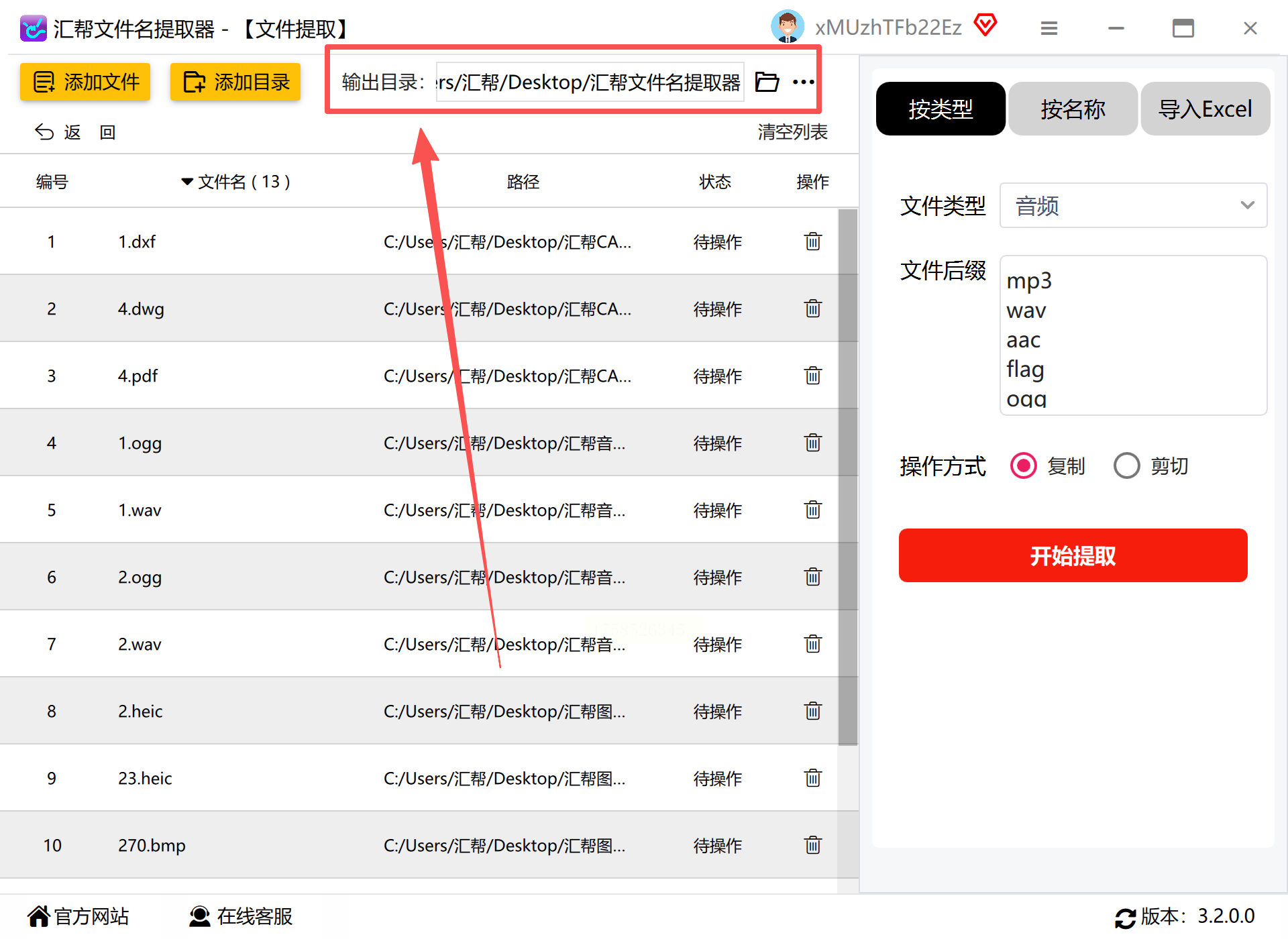
步骤五:执行批量提取
确认所有设置无误后,点击“开始提取”按钮。软件将自动遍历所选文件夹,识别并复制符合条件的音频文件。过程中可通过进度条查看提取状态,支持暂停、继续或取消操作,确保提取过程可控。
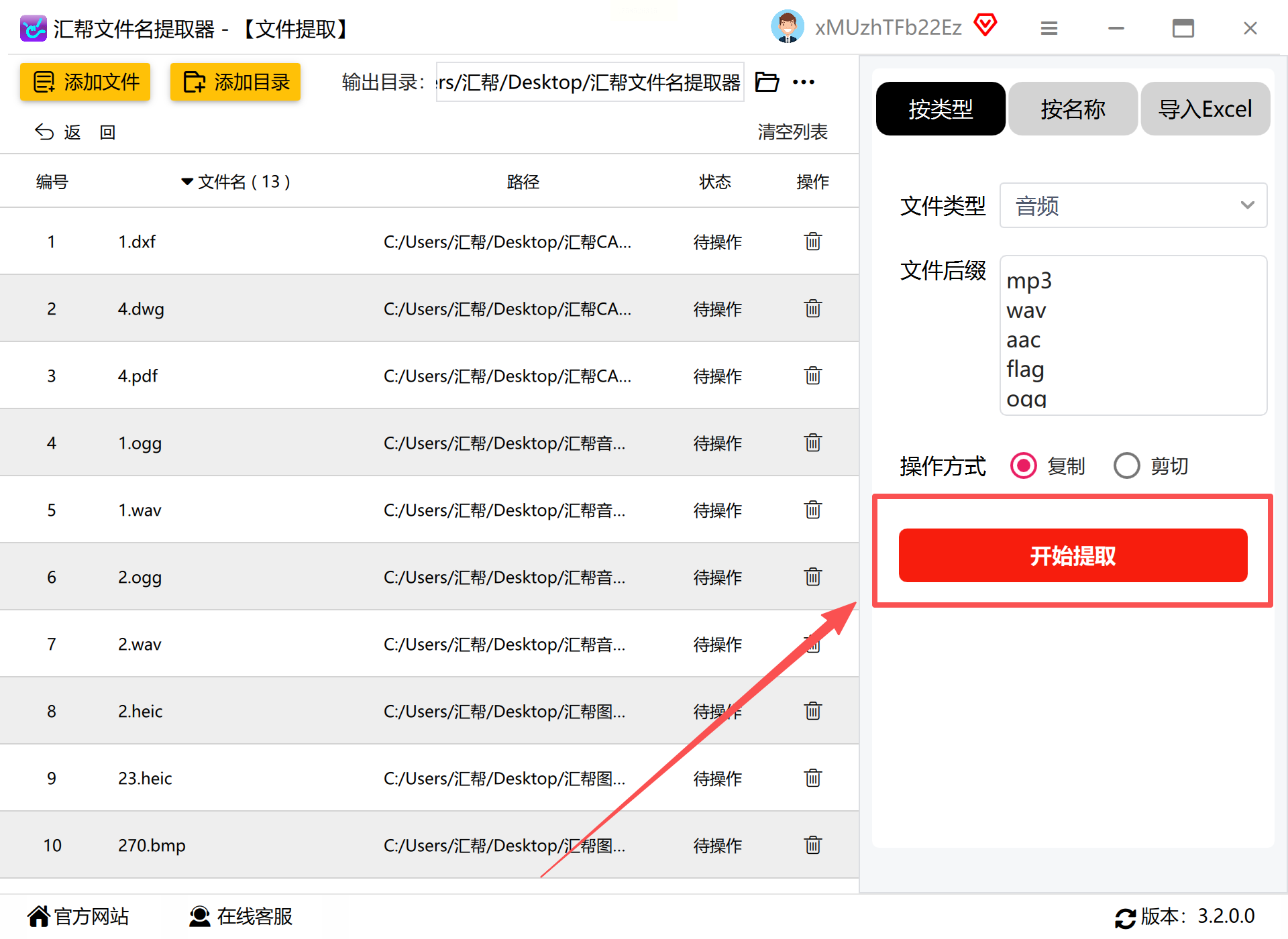
步骤六:查看与验证结果
提取完成后,点击“查看文件”按钮自动打开目标文件夹。系统会弹出验证窗口,显示提取的文件总数、成功/失败数量及格式分布,方便用户核对完整性。如需二次处理,可直接在结果窗口中进行移动、重命名等操作。
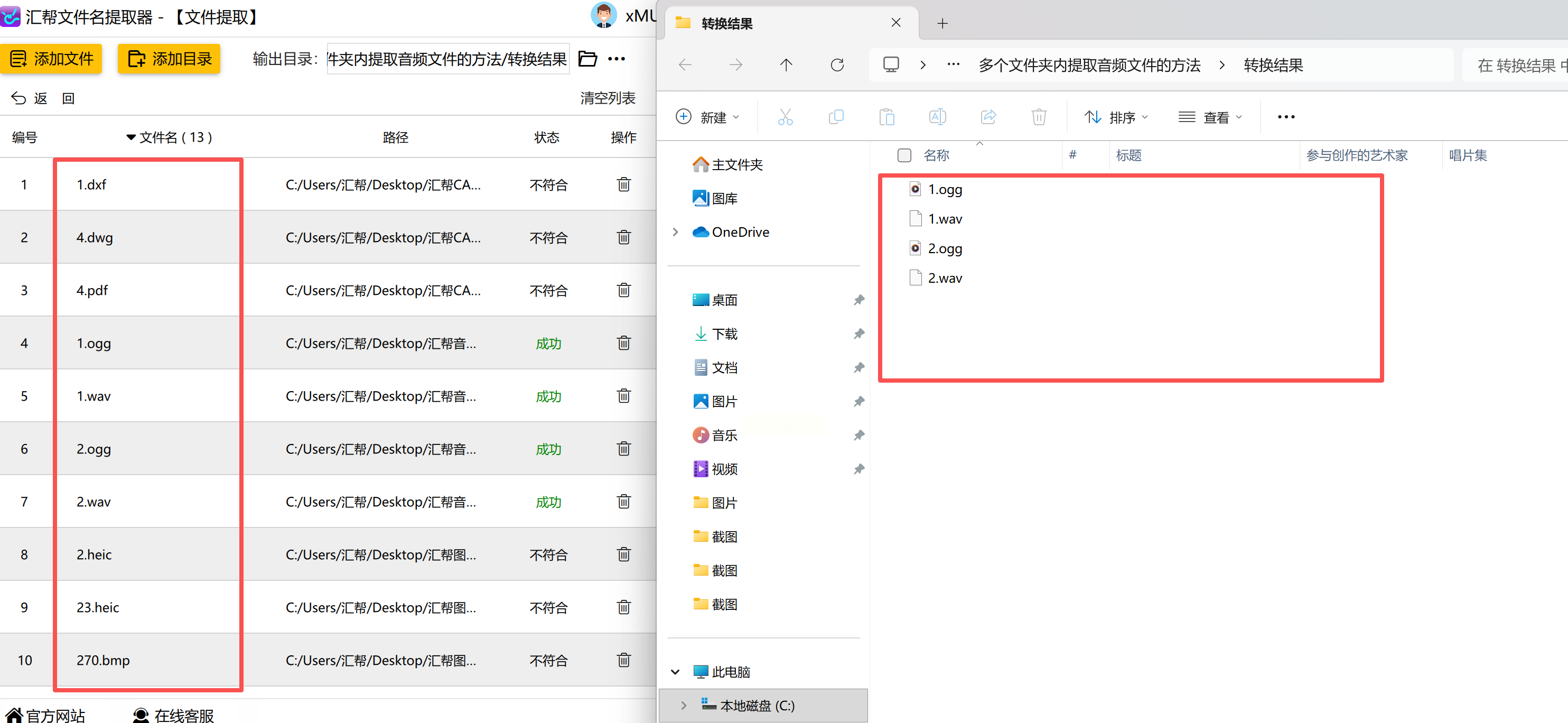
1. Windows系统下的高效工具
- XYplorer:适用于需增强文件管理能力的用户。通过Ctrl+F递归搜索功能,可一次性定位多格式音频,配合Ctrl+Shift+F7快速复制到目标目录。优势在于支持正则表达式搜索,适合处理特殊命名规则的文件,但需一定操作学习成本。
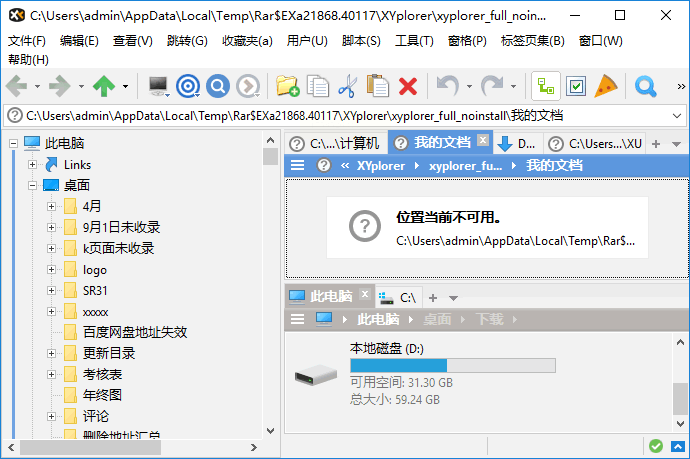
- Total Commander:经典双窗格文件管理器,通过“搜索子目录”功能批量查找音频文件。支持F6快捷键快速移动文件,适合习惯快捷键操作的用户。但需注意配置双窗格模式,对新手可能不够直观。
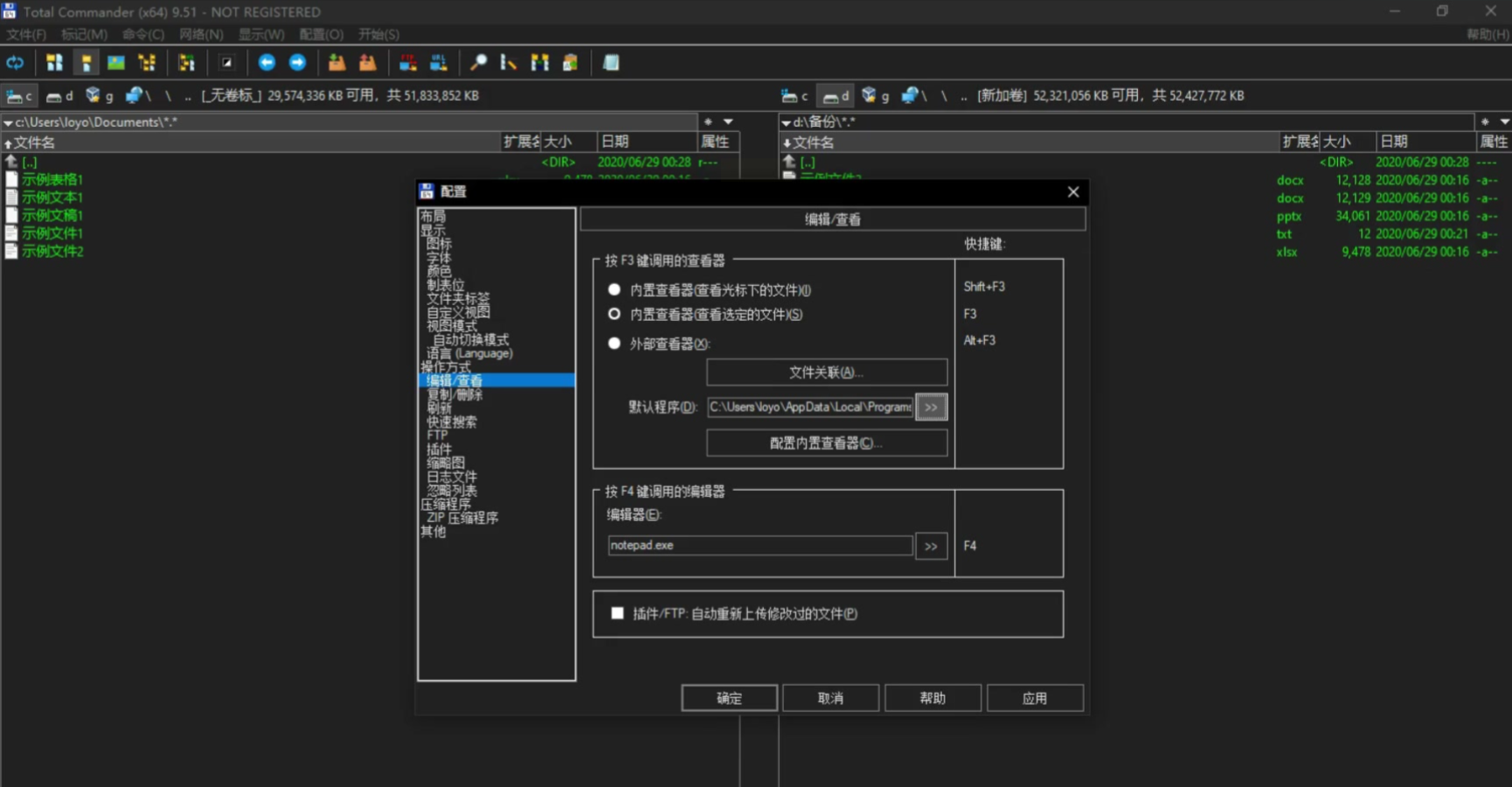
2. 跨平台通用方案
- 资源管理器搜索:Windows、Mac与Linux均支持基础搜索功能。通过系统自带的搜索框输入扩展名(如.mp3),配合递归查找,可快速定位文件。优点是无需安装额外软件,缺点是无法批量操作和格式筛选,适合少量文件提取。
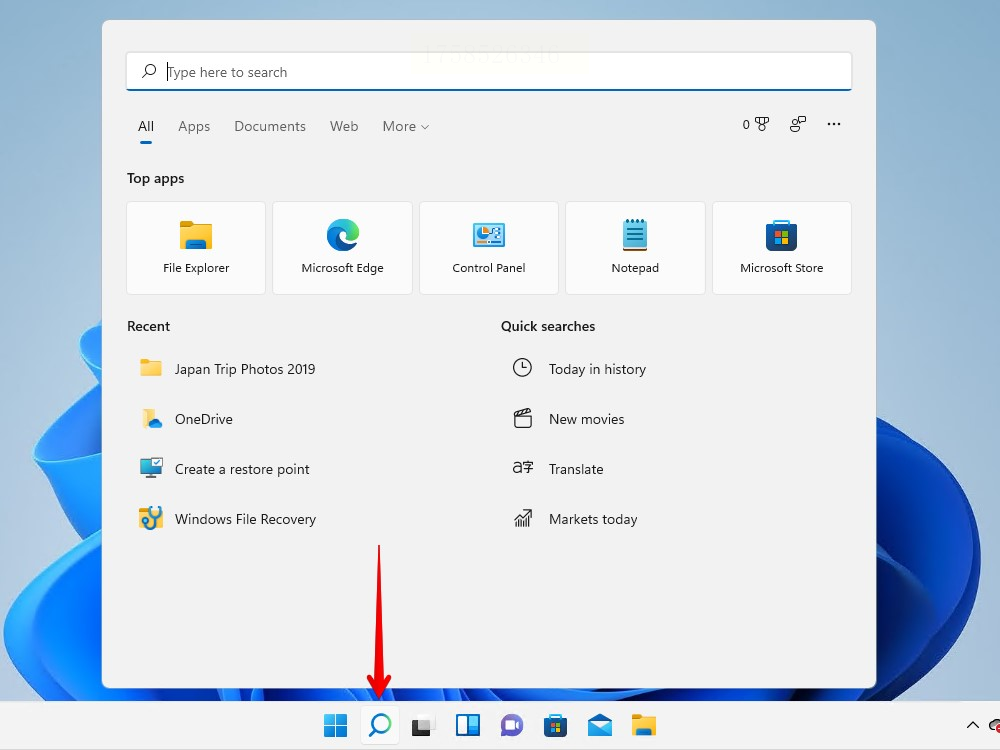
- 格式工厂:支持音视频格式转换与提取,通过添加文件功能批量导入音频源文件,再设置输出格式。适合需同时转换格式的场景,但转换过程耗时较长,且默认设置可能导致音质损失,需手动调整参数。

- VLC Media Player:作为开源播放器,通过“媒体>转换/保存”功能可提取音频。支持自定义比特率、采样率等参数,适合专业音频处理需求。但界面较复杂,不适合纯提取场景,更适合附带格式转换的综合需求。
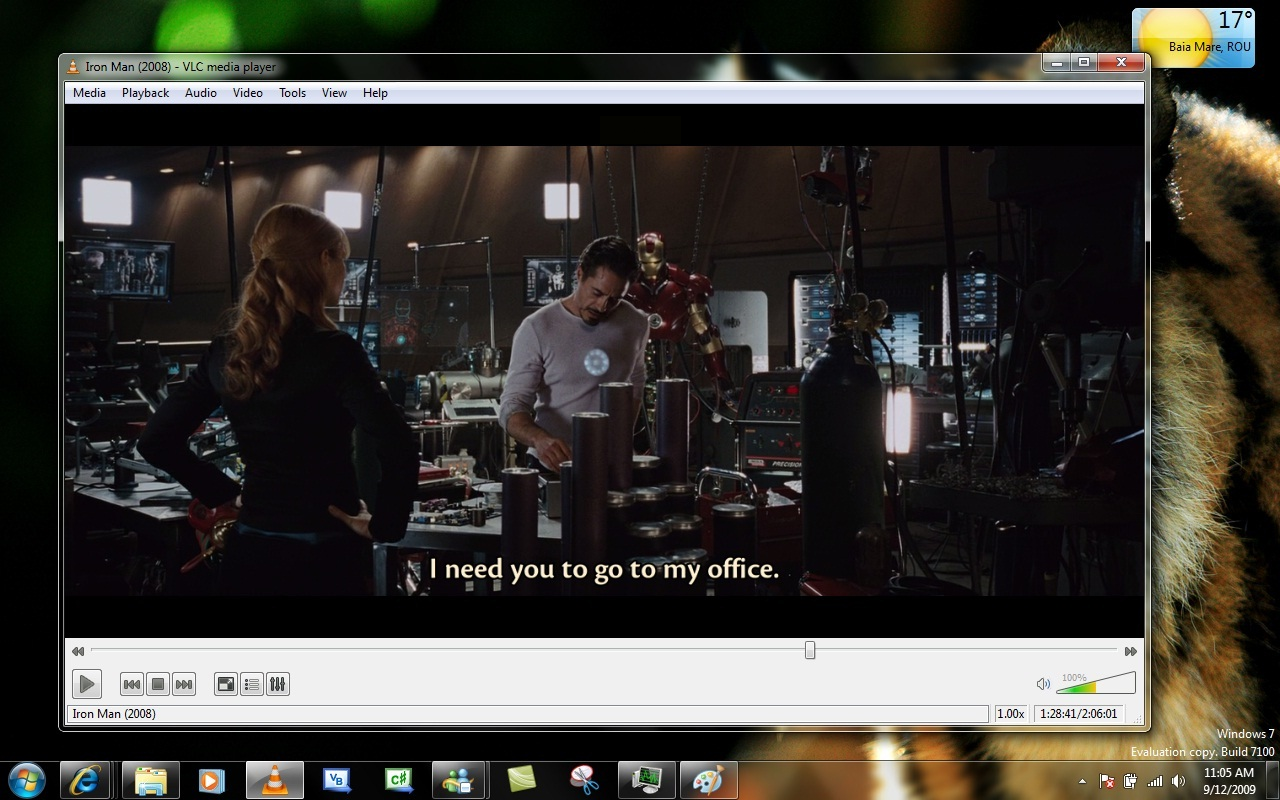
随着数字内容创作的发展,音频提取需求将持续增长。掌握高效的工具与方法,不仅能提升工作效率,更能让创作者专注于内容本身,而非技术操作。希望本文提供的解决方案能帮助用户轻松应对各类音频提取场景,释放更多时间与创造力。
如果想要深入了解我们的产品,请到 汇帮科技官网 中了解更多产品信息!
没有找到您需要的答案?
不着急,我们有专业的在线客服为您解答!

请扫描客服二维码